月曜zero88講座其の30【FLXSにグランドマスター機能を割り当てる】

こんにちは、ライヒーです。
今回はFLXSにグランドマスターを割り当てる方法を紹介します。
グランドマスターの選択方法
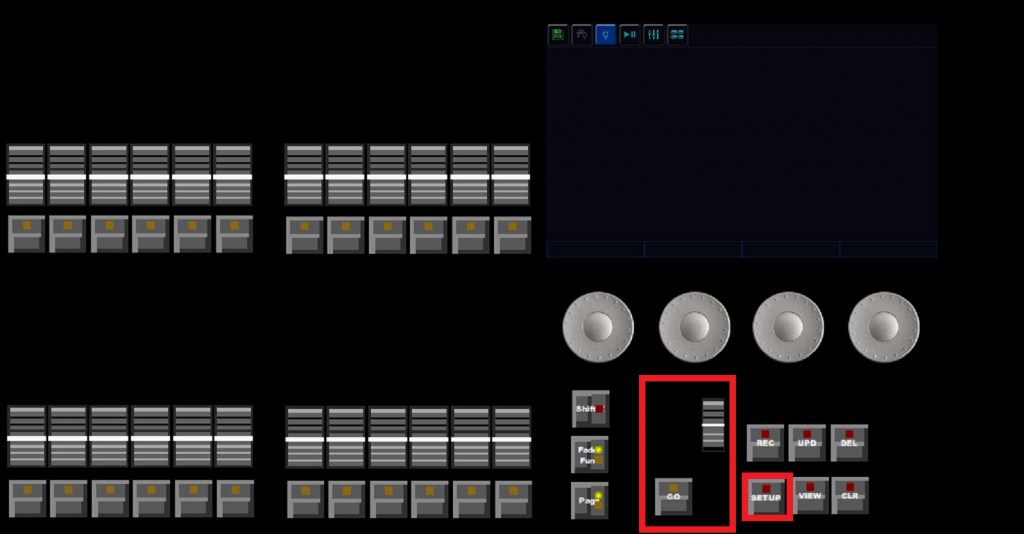
上位機種のFLXは右上にグランドマスターが最初から付いているのですが、FLXSにはデフォルトの状態ではグランドマスターがありません。
上の画像の赤印のところは左の24本のフェーダーと同じくプレイバックフェーダーとして機能します。
一番左上のフェーダーがプレイバック1となりますので言わばプレイバック0として存在してます。
このフェーダーはGOボタンも大きいのでキューリストを入れておくことも多いのですが、このフェーダーをグランドマスターにするには、SETUPボタンとGOボタンを同時に押します。
そうすると、以下の画像が開き、項目からグランドマスターを選択できます。
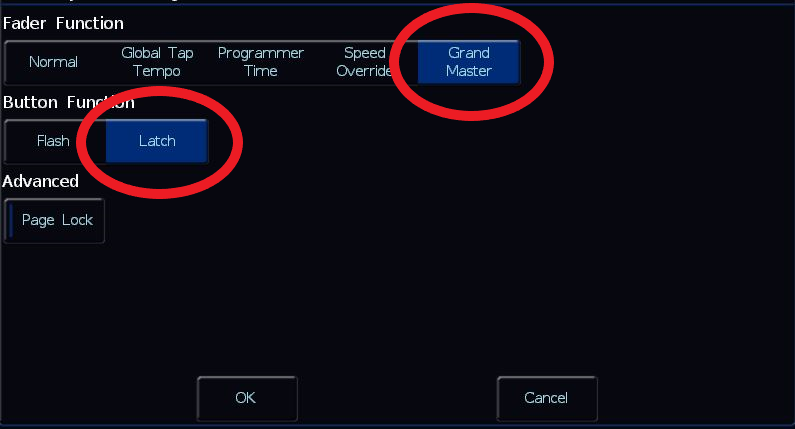
下のButton Fanctionでは、GOボタンの挙動をグランドマスターがラッチかフラッシュのどちらかを選択できます。
この設定画面はプレイバックフェーダーに何もキューが入っていないと表示されません。
また、今回はプレイバック0をグランドマスターにしましたが、左の24本のフェーダーどれでも同じ方法でグランドマスターとする事ができます。
以上FLXSのグランドマスター追加の方法でした。
WEB機材展にてオンラインセミナー「機材塾」開催!
明日から金曜まで開催されるWEB機材展にて、オンラインセミナー「機材塾」が行われます。
WEB機材展についてはこちら
[お知らせ]WEB機材展・機材塾・機材市開催
zero88のセミナーも6/26(金)13時から開催されますので、ぜひご参加ください。
内容は、「zero88 PCオフラインエディターとCaptureビジュアライザを使ってキュー打ち込み方法の紹介」と題しまして、zero88のオフラインエディターPhantom zeroOSを使ってソフトウェアの概要からキューの作成まで話したいと思います。
操作方法の紹介にはzero88 ホームページでフリーダウンロードできるビジュアライザーのCaptureのデモ版の表示して進行していきます。
「zero88 PCオフラインエディターとCaptureビジュアライザを使ってキュー打ち込み方法の紹介」概要
- FLX FLXS Solution SolutionXLの概要
- 卓本体からのDMXアウトの設定、Art netの設定
- ディマーとフィクスチャーのパッチ
- Captureデモ版のダウンロード
- キュー作成
- キューの修正(タイム)
- キューの修正(明かり)
- キューのコピー
以上の流れで進めて行きますので是非ご参加ください。
機材塾参加方法
機材塾は、ZOOMでの開催を予定しております。
ZOOMとはスマートフォンやPC/MAC上で動作する無料の動画通話アプリケーションです。
参加希望の方はアカウント作成とアプリのインストールをお願いいたします。
ZOOMアカウント作成はこちら
ZOOMアプリのダウンロードはこちら
「zero88 PCオフラインエディターとCaptureビジュアライザを使ってキュー打ち込み方法の紹介」は事前予約いただけます

イースペック株式会社東京営業所勤務。主にVari-LiteやStrand製品のソフトウェア情報や使い方などを発信しています。
記事一覧
-
前の記事

wharfedale-pro WLA28 DollyFrameのご紹介 2020.06.19
-
次の記事

ウィルス飛沫感染予防アイテムのご紹介 2020.06.23






















